If you are looking for all the keyboard shortcuts that you can make use of when working with Eclipse IDE on a Mac computer,
✏️ The key details can be found under Menu: Eclipse -> Preferences.. -> General -> Keys
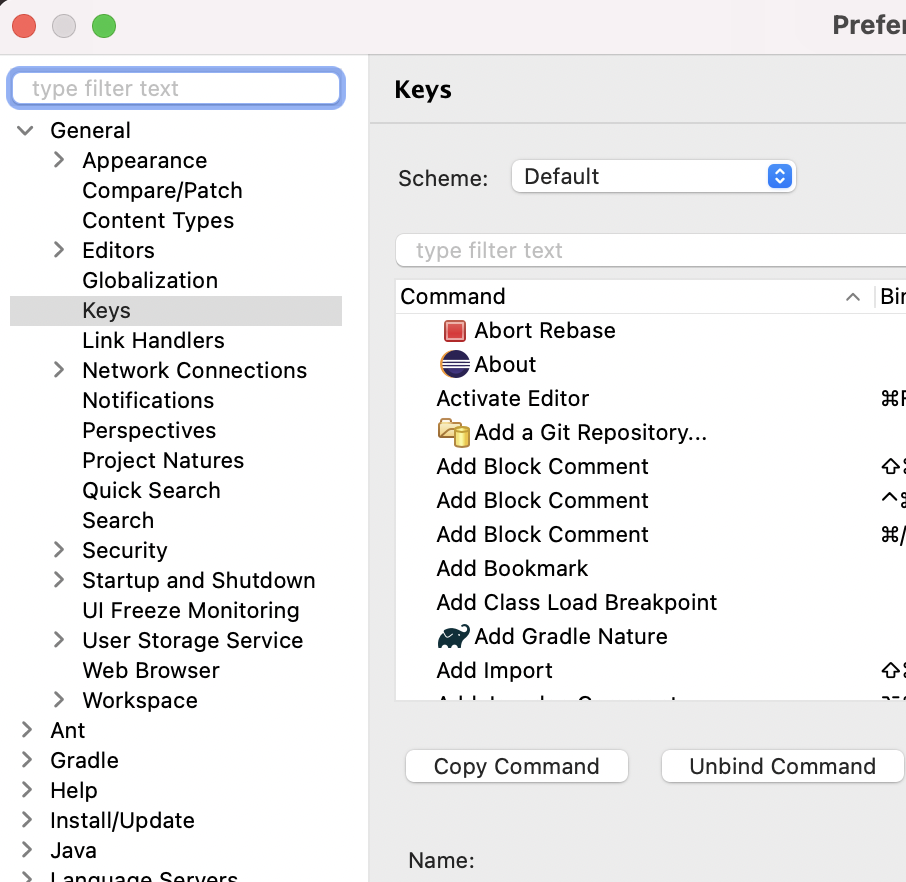
List of Eclipse Keys for macOS
| Category | Command | Binding Keys | When |
|---|---|---|---|
| Text Editing | Select Next Word | ⌥⇧→ | Editing Text |
| Run/Debug | Run Java Applet | ⌥⌘X A | In Windows |
| Source | Toggle Comment | ⌘/ | Editing Properties Files |
| Run/Debug | Coverage Scala Application | ⌥⇧E L | In Windows |
| Terminal view commands | Terminal view insert | ⌥L | Terminal Typing Connected |
| Window | Find Actions | ⌘3 | In Windows |
| Uncategorized | Show Markup Cheat Sheet | F1 | WikiText Markup Source Context |
| Text Editing | Select Previous Word | ⌥⇧← | Editing Text |
| Edit | Next Sibling | ⌃⇧↓ | Editing in Structured Text Editors |
| Terminal view commands | Terminal view insert | ⌥E | Terminal Typing Connected |
| Navigate | Next Edit Location | ⌃⌥→ | In Windows |
| Run/Debug | Coverage Java Application | ⌥⇧E J | In Windows |
| Text Editing | Reset Structure | ⇧⌘Numpad_Multiply | Editing Text |
| Edit | Next Sibling | ⇧⌘↓ | Editing in Structured Text Editors |
| Refactor - Java | Extract Method | ⌥⌘M | In Windows |
| File | New menu | ⌥⌘N | In Windows |
| Terminal view commands | Quick Access | ⌥→ | Terminal Control in Focus |
| Run/Debug | Coverage JUnit Plug-in Test | ⌥⇧E P | In Windows |
| Terminal view commands | Terminal view insert | ⌥V | Terminal Typing Connected |
| Text Editing | Collapse All | ⇧⌘Numpad_Divide | Editing Text |
| Git | Rename Branch... | F2 | In Git Repositories View |
| File | ⌘P | In Windows | |
| Refactor - Java | Change Method Signature | ⌥⌘C | In Windows |
| Window | Select Maven Profiles | ⌃⌥P | In Windows |
| Source | Show Source Quick Menu | ⌥⌘S | In Windows |
| Navigate | Next Tab | ⌃⇟ | In Dialogs and Windows |
| Navigate | Quick Outline | ⌘O | WikiText Markup Source Context |
| Uncategorized | Find References | ⇧⌘G | in Generic Code Editor |
| Run/Debug | Toggle Breakpoint | ⇧⌘B | In Windows |
| Edit | Quick Diff Toggle | ⌃⇧Q | Editing Text |
| Terminal view commands | Terminal view insert | ⌥T | Terminal Typing Connected |
| Views | Show View (Synchronize) | ⌥⌘Q Y | In Windows |
| Run/Debug | Coverage TestNG Suite | ⌥⇧E G | In Windows |
| Source | Annotate Class File | ⌘1 | Browsing attached Java Source |
| Window | Previous View | ⇧⌘F7 | In Windows |
| Terminal view commands | Terminal view insert | ⌥D | Terminal Typing Connected |
| Window | Activate Editor | ⌘F12 | In Windows |
| Source | Remove Block Comment | ⇧⌘\ | Editing Java Source |
| Run/Debug | Debug | ⌘F11 | In Windows |
| Navigate | Show In Breadcrumb | ⌥⌘B | Editing Java Source |
| Text Editing | Move Lines Up | ⌥↑ | Editing Text |
| Source | Quick Assist - Assign to field | ⌘2 F | Editing Java Source |
| Source | Open Declaration | F3 | Editing Ant Buildfiles |
| Navigate | Quick Hierarchy | ⌘T | Editing Java Source |
| Run/Debug | Go to Address | ⌘G | In Table Memory Rendering |
| Navigate | Forward History | ⌥⌘→ | In Windows |
| Window | Switch to Editor | ⇧⌘E | In Windows |
| Views | Show View (Package Explorer) | ⌥⌘Q P | In Windows |
| Text Editing | Select Line Start | ⇧⌘← | Editing Text |
| Source | Toggle Comment | ⌘7 | Editing Java Source |
| Navigate | Previous Edit Location | ⌃⌥← | In Windows |
| Navigate | Open Type in Hierarchy | ⇧⌘H | In Windows |
| Edit | Format | ⇧⌘F | Editing in Structured Text Editors |
| Views | Show View | ⌥⌘Q Q | In Windows |
| Terminal view commands | Copy | ⇧⌘C | Terminal Control in Focus |
| Edit | Add Maven Dependency | ⌃⇧D | Editing XML Source |
| Edit | Redo | ⇧⌘Z | In Dialogs and Windows |
| Run/Debug | Run Java Application | ⌥⌘X J | In Windows |
| Source | Surround With Quick Menu | ⌥⌘Z | In Windows |
| Source | Toggle Comment | ⌘7 | Editing Properties Files |
| Run/Debug | Run to Line | ⌘R | Debugging |
| Text Editing | Text End | ⌘↘ | Editing Text |
| Run/Debug | EOF | ⌃D | In I/O Console |
| Text Editing | Zoom Out | ⌘- | Editing Text |
| Navigate | Previous | ⇧⌘. | In Windows |
| Window | Toggle Split Editor (Horizontal) | ⇧⌘- | In Windows |
| Views | Show View (History) | ⌥⌘Q Z | In Windows |
| Text Editing | Select Text Start | ⇧↖ | Editing Text |
| Run/Debug | Debug JUnit Test | ⌃⌥⌘D T | In Windows |
| Language Servers | Go to Symbol in File | ⌘O | Editing Text |
| Search | Show Occurrences in File Quick Menu | ⇧⌘U | In Windows |
| Terminal view commands | Maximize Active View or Editor | ⌥↑ | Terminal Control in Focus |
| Source | Add Import | ⇧⌘M | Editing Java Source |
| Source | Quick Assist - Rename in file | ⌘2 R | Editing Java Source |
| Edit | Previous Sibling | ⇧⌘↑ | Editing in Structured Text Editors |
| Edit | Find Next | ⌘K | In Windows |
| Terminal view commands | Paste | ⌘V | Terminal Control in Focus |
| Terminal view commands | Terminal view insert | ⌥Y | Terminal Typing Connected |
| Text Editing | Delete to End of Line | ⇧⌘⌦ | Editing Text |
| Window | Close Dialog | ⌘W | In Dialogs |
| Edit | Toggle Insert Mode | ⇧⌘Insert | Editing Text |
| Navigate | Open Maven POM | ⌥⇧P | In Windows |
| Git | Copy Path to Clipboard | ⌘C | In Git Repositories View |
| Source | Format | ⇧⌘F | Editing Java Source |
| File | Refresh | F5 | In Windows |
| Project | Build All | ⌘B | In Windows |
| Views | Show View (Problems) | ⌥⌘Q X | In Windows |
| Terminal view commands | Terminal view insert | ⌥N | Terminal Typing Connected |
| Run/Debug | Force Return | ⌥⌘F | In Windows |
| Run/Debug | Coverage RAP JUnit Test | ⌥⇧E R | In Windows |
| Source | Format | ⇧⌘F | Editing Ant Buildfiles |
| Text Editing | Toggle Folding | ⌘Numpad_Divide | Editing Text |
| Text Editing | Open Hyperlink | F3 | in Generic Code Editor |
| Run/Debug | Step Return | F7 | Debugging |
| Terminal view commands | Copy | ⌘C | Terminal Control in Focus |
| Source | Add Block Comment | ⌃⌘/ | Editing Java Source |
| File | New | ⌘N | In Windows |
| Edit | Remove Block Comment | ⌘\ | Editing in Structured Text Editors |
| Edit | Toggle Comment | ⇧⌘C | Editing in Structured Text Editors |
| Text Editing | Delete Line | ⌘D | Editing Text |
| Quick Search | Quick Search | ⌥⇧⌘L | In Windows |
| Edit | Incremental Find | ⌘J | Editing Text |
| Navigate | Backward History | ⌘[ | In Windows |
| Edit | Open Selection | F3 | Editing in Structured Text Editors |
| Navigate | Quick Outline | ⌘O | Editing in Structured Text Editors |
| Run/Debug | Run Gradle Test | ⌥⌘X G | In Windows |
| Text Editing | Text Start | ⌘↖ | Editing Text |
| Edit | Occurrences in File | ⇧⌘A | Editing in Structured Text Editors |
| Window | Show System Menu | ⇧⌘F10 | In Windows |
| Run/Debug | Debug Java Applet | ⌃⌥⌘D A | In Windows |
| Window | Maximize Active View or Editor | ⌃M | In Windows |
| Text Editing | Text Start | ↖ | Editing Text |
| Window | Toggle Full Screen | ⌃⌘F | In Dialogs and Windows |
| Window | Toggle Split Editor (Vertical) | ⇧⌘[ | In Windows |
| Window | Update Project | ⌥F5 | In Windows |
| Window | Show Ruler Context Menu | ⌘F10 | Editing Text |
| Terminal view commands | Terminal view insert | ⌥C | Terminal Typing Connected |
| Source | Open External Documentation | ⇧F2 | Editing Ant Buildfiles |
| Run/Debug | Coverage JUnit Test | ⌥⇧E T | In Windows |
| Run/Debug | Coverage | ⌃⇧F11 | In Windows |
| Views | Show View (Search) | ⌥⌘Q S | In Windows |
| Run/Debug | Run Maven Build | ⌥⇧X M | In Windows |
| Terminal view commands | Terminal view insert | ⌥R | Terminal Typing Connected |
| Edit | Add Maven Plugin | ⌃⇧P | Editing XML Source |
| Edit | Matching Tag | ⌃⇧. | Editing in Structured Text Editors |
| Run/Debug | Debug Java Application | ⌃⌥⌘D J | In Windows |
| Edit | Add Block Comment | ⌘/ | Editing in Structured Text Editors |
| Refactor - Java | Extract Local Variable | ⌥⌘L | In Windows |
| Terminal view commands | Terminal view insert | ⌥B | Terminal Typing Connected |
| Window | Next Editor | ⌘F6 | In Windows |
| Navigate | Quick Outline | ⌘O | Editing Java Source |
| Run/Debug | Next Memory Monitor | ⌥⌘N | In Memory View |
| Text Editing | To Upper Case | ⇧⌘X | Editing Text |
| Edit | Copy | ⌘C | In Dialogs and Windows |
| Text Editing | To Lower Case | ⇧⌘Y | Editing Text |
| Run/Debug | Next Page of Memory | ⇧⌘. | In Table Memory Rendering |
| Refactor - Java | Move - Refactoring | ⌥⌘V | In Windows |
| Navigate | Next | ⌘. | In Windows |
| Search | Declaration in Workspace | ⌘G | In Windows |
| Run/Debug | Run | ⇧⌘F11 | In Windows |
| Run/Debug | Execute | ⌘U | In Windows |
| Run/Debug | Resume | F8 | Debugging |
| Navigate | Go to Line | ⌘L | Editing Text |
| Edit | Delete | ⌦ | In Windows |
| Views | Show View (Error Log) | ⌥⌘Q L | In Windows |
| Views | Show View (Outline) | ⌥⌘Q O | In Windows |
| Git | Quick Outline | ⌘O | In Diff Viewer |
| Run/Debug | Add Memory Block | ⌥⌘M | In Memory View |
| Navigate | Open Attached Javadoc | ⇧F2 | In Windows |
| Window | Quick Switch Editor | ⌘E | In Windows |
| Text Editing | Zoom In | ⌘+ | Editing Text |
| Edit | Select Next Element | ⌃⇧→ | Editing in Structured Text Editors |
| Views | Show View (Declaration) | ⌥⌘Q D | In Windows |
| Refactor - Java | Show Refactor Quick Menu | ⌥⌘T | In Windows |
| Refactor - Java | Inline | ⌥⌘I | In Windows |
| Edit | Add Block Comment | ⇧⌘/ | Editing in Structured Text Editors |
| Source | Organize Imports | ⇧⌘O | In Windows |
| Text Editing | Expand All | ⌘Numpad_Multiply | Editing Text |
| Text Editing | Insert Line Below Current Line | ⇧↩ | Editing Text |
| Navigate | Backward History | ⌥⌘← | In Windows |
| Run/Debug | Toggle Memory Monitors Pane | ⌘T | In Memory View |
| Git | Collapse Working Tree | ⌘← | In Git Repositories View |
| Navigate | Collapse All | ⇧⌘Numpad_Divide | In Windows |
| Window | Previous Editor | ⇧⌘F6 | In Windows |
| Source | Add Javadoc Comment | ⌥⌘J | In Windows |
| Edit | Select Enclosing Element | ⌃⇧⇞ | Editing Java Source |
| Text Editing | Copy Lines | ⌥⌘↓ | Editing Text |
| Edit | Find Previous | ⇧⌘K | In Windows |
| Views | Show View (Type Hierarchy) | ⌥⌘Q T | In Windows |
| File | Close | ⌘W | In Windows |
| Terminal Commands | Open Local Terminal on Selection | ⌃⌥⇧T | In Windows |
| File | Save All | ⇧⌘S | In Windows |
| Run/Debug | Close Rendering | ⌘W | In Memory View |
| Text Editing | Delete Next Word | ⌥⌦ | Editing Text |
| Navigate | Go to Previous Member | ⌃⌥↑ | Editing Java Source |
| Run/Debug | Step Into Selection | ⌥F5 | Debugging |
| Text Editing | Zoom In | ⌘= | Editing Text |
| Uncategorized | Copy Commit Id | ⌘C | In Git Reflog View |
| Terminal Commands | Open Local Terminal on Selection | ⌃⌥T | In Windows |
| File | Close All | ⇧⌘W | In Windows |
| Views | Show View (Variables) | ⌥⌘Q V | In Windows |
| Terminal view commands | Terminal view insert | ⌥F | Terminal Typing Connected |
| Run/Debug | Run JUnit Test | ⌥⌘X T | In Windows |
| Source | Toggle Comment | ⇧⌘C | Editing Java Source |
| Git | Commit... | ⌥⌘3 | In Windows |
| Terminal view commands | Terminal view insert | ⌥H | Terminal Typing Connected |
| Run/Debug | Step Into | F5 | Debugging |
| Run/Debug | Use Step Filters | ⇧F5 | In Windows |
| Run/Debug | Debug Ant Build | ⌃⌥⌘D Q | In Windows |
| Navigate | Show In Breadcrumb | ⌥⌘B | Editor Breadcrumb Navigation |
| Run/Debug | Step Over | F6 | Debugging |
| Views | Show View (Console) | ⌥⌘Q C | In Windows |
| Navigate | Previous Tab | ⌃⇞ | In Dialogs and Windows |
| Edit | Format Active Elements | ⌘I | Editing in Structured Text Editors |
| Edit | Context Information | ⌃⇧Space | In Dialogs and Windows |
| Edit | Toggle Block Selection | ⌥⌘A | Editing Text |
| Terminal view commands | Paste | ⇧⌘V | Terminal Control in Focus |
| Navigate | Expand All | ⇧⌘Numpad_Multiply | In Windows |
| Views | Show View (Javadoc) | ⌥⌘Q J | In Windows |
| Text Editing | Select Text End | ⇧↘ | Editing Text |
| File | Properties | ⌥↩ | In Windows |
| Run/Debug | Coverage SWTBot Test | ⌥⇧E S | In Windows |
| Window | Show View Menu | ⌘F10 | In Dialogs and Windows |
| Run/Debug | Previous Page of Memory | ⇧⌘, | In Table Memory Rendering |
| Edit | Restore Last Selection | ⌥⇧↓ | Editing in Structured Text Editors |
| Source | Toggle Ant Mark Occurrences | ⌥⌘O | Editing Ant Buildfiles |
| Window | Show Contributing Plug-in | ⌥⇧F3 | In Dialogs and Windows |
| Edit | Matching Tag | ⇧⌘> | Editing in Structured Text Editors |
| Run/Debug | Skip All Breakpoints | ⌃⌥B | In Windows |
| Edit | Word Completion | ⌃. | Editing Text |
| Navigate | Show In... | ⌥⌘W | In Windows |
| Edit | Quick Fix | ⌘1 | In Dialogs and Windows |
| Edit | Toggle Word Wrap | ⌥⌘Y | Editing Text |
| Window | Show Key Assist | ⇧⌘L | In Dialogs and Windows |
| Window | Next View | ⌘F7 | In Windows |
| Text Editing | Line Start | ⌘← | Editing Text |
| Text Editing | Insert Line Above Current Line | ⇧⌘↩ | Editing Text |
| Run/Debug | Run Ant Build | ⌥⌘X Q | In Windows |
| Text Editing | Text End | ↘ | Editing Text |
| Edit | Content Assist | ⌃Space | In Dialogs and Windows |
| Terminal view commands | Copy | ⌘Insert | Terminal Control in Focus |
| Source | Quick Assist - Extract method | ⌘2 M | Editing Java Source |
| Window | Previous Perspective | ⇧⌘F8 | In Windows |
| File | Rename | F2 | In Windows |
| Run/Debug | New Rendering | ⌘N | In Memory View |
| Text Editing | Move Lines Down | ⌥↓ | Editing Text |
| Text Editing | Collapse | ⌘Numpad_Subtract | Editing Text |
| Navigate | Go to Next Member | ⌃⌥↓ | Editing Java Source |
| Text Editing | Line End | ⌘→ | Editing Text |
| Terminal view commands | Terminal view insert | ⌥S | Terminal Typing Connected |
| Views | Show View (Breakpoints) | ⌥⌘Q B | In Windows |
| Text Editing | Show Tooltip Description | F2 | Editing Text |
| Source | Toggle Comment | ⇧⌘C | Editing Properties Files |
| Language Servers | Format | ⇧⌘F | Editing Text |
| Run/Debug | Coverage Eclipse Application | ⌥⇧E E | In Windows |
| Run/Debug | Coverage TestNG Test | ⌥⇧E N | In Windows |
| Navigate | Open Structure | ⌘F3 | Editing Java Source |
| Navigate | Previous Sub-Tab | ⌥⇞ | In Dialogs and Windows |
| Navigate | Next Page | ⌥F7 | In Windows |
| Edit | Select Next Element | ⌃⇧↘ | Editing Java Source |
| Terminal view commands | Terminal view insert | ⌥G | Terminal Typing Connected |
| Text Editing | Previous Word | ⌥← | Editing Text |
| Language Servers | Go to Symbol in Workspace | ⇧⌘T | In Windows |
| Search | References in Workspace | ⇧⌘G | In Windows |
| Text Editing | Delete Previous Word | ⌥⌫ | Editing Text |
| Edit | Restore Last Selection | ⌃⇧⇟ | Editing Java Source |
| Edit | Undo | ⌘Z | In Dialogs and Windows |
| Run/Debug | Terminate | ⌘F2 | Debugging |
| Navigate | Open Call Hierarchy | ⌃⌥H | In Windows |
| Run/Debug | Java Breakpoint Properties | ⌥↩ | In Breakpoints View |
| Views | Refresh View (Gradle Tasks) | F5 | In Gradle Tasks View |
| Edit | Select Previous Element | ⌃⇧↖ | Editing Java Source |
| Source | Remove Occurrence Annotations | ⌥⌘U | Editing Java Source |
| Navigate | Open Declaration | F3 | In Windows |
| File | Save | ⌘S | In Windows |
| Navigate | Next Sub-Tab | ⌥⇟ | In Dialogs and Windows |
| Edit | Select Previous Element | ⌃⇧← | Editing in Structured Text Editors |
| Edit | Incremental Find Reverse | ⇧⌘J | Editing Text |
| Source | Remove Block Comment | ⌃⌘\ | Editing Java Source |
| Text Editing | Expand | ⌘Numpad_Add | Editing Text |
| Navigate | Open Type Hierarchy | F4 | In Windows |
| Source | Toggle Comment | ⌘/ | Editing Java Source |
| Terminal view commands | Terminal view insert | ⌥A | Terminal Typing Connected |
| Source | Toggle Mark Occurrences | ⌥⌘O | Editing Java Source |
| Views | Show View (Cheat Sheets) | ⌥⌘Q H | In Windows |
| Run/Debug | All Instances | ⇧⌘N | In Windows |
| Navigate | Open Type | ⇧⌘T | In Windows |
| Source | Quick Assist - Assign to local variable | ⌘2 L | Editing Java Source |
| Text Editing | Toggle Overwrite | Insert | Editing Text |
| Search | Open Search Dialog | ⌃H | In Windows |
| Terminal view commands | Terminal view insert | ⌥W | Terminal Typing Connected |
| Source | Quick Assist - Assign to variable in new try-with-resources block | ⌘2 T | Editing Java Source |
| Refactor - Java | Rename - Refactoring | ⌥⌘R | In Windows |
| Terminal view commands | Paste | ⇧Insert | Terminal Control in Focus |
| Terminal view commands | Terminal view insert | ⌥P | Terminal Typing Connected |
| Edit | Cut | ⌘X | In Dialogs and Windows |
| Search | Find Text in Workspace | ⌥⌘G | In Windows |
| Navigate | Forward History | ⌘] | In Windows |
| Edit | Paste | ⌘V | In Dialogs and Windows |
| Edit | Select All | ⌘A | In Dialogs and Windows |
| Text Editing | Duplicate Lines | ⌥⌘↑ | Editing Text |
| Navigate | Open Resource | ⇧⌘R | In Windows |
| Edit | Previous Sibling | ⌃⇧↑ | Editing in Structured Text Editors |
| Window | Show Context Menu | ⇧F10 | In Dialogs and Windows |
| Navigate | Go to Matching Bracket | ⇧⌘P | Editing Java Source |
| Navigate | Open from Clipboard | ⇧⌘V | In Windows |
| Run/Debug | Inspect | ⇧⌘I | In Dialogs and Windows |
| Text Editing | Next Word | ⌥→ | Editing Text |
| Source | Correct Indentation | ⌘I | Editing Java Source |
| Source | Rename In File | ⌥⌘R | Editing Ant Buildfiles |
| Navigate | Previous Edit Location | ⌃Q | In Windows |
| Window | Next Perspective | ⌘F8 | In Windows |
| Edit | Find and Replace | ⌘F | In Windows |
| Run/Debug | Display | ⇧⌘D | In Dialogs and Windows |
| File | Properties | ⌘I | In Windows |
| Navigate | Previous Page | ⌥⇧F7 | In Windows |
| Edit | Remove Block Comment | ⇧⌘\ | Editing in Structured Text Editors |
| Source | Add Text Block | ⇧⌘' | Editing Java Source |
| Text Editing | Select Line End | ⇧⌘→ | Editing Text |
| Edit | Select Enclosing Element | ⌥⇧↑ | Editing in Structured Text Editors |
Have Questions? Post them here!
More Posts related to Eclipse,
- How to show console in Eclipse IDE
- How to Configure GitHub with Eclipse IDE in 2023
- Fix: Eclipse Connection time out: github.com
- Java was started but returned exit code=13 [Eclipse]
- [Fix] Spring Tool Suite STS Code Autocomplete not working with Eclipse
- [Eclipse] Enable or Disable print margin line
- Eclipse Java: Multiple markers at this line error
- Java Decompiler Eclipse Plugin
- Compare Current and Previous Versions of Same File (Local History) in Eclipse
- Eclipse Error : The Eclipse executable launcher was unable to locate its companion shared library.
- Word-wrap Eclipse Console logs
- eclipse maven m2e : Cannot complete the install
- How to Save Eclipse console logs in external log file
- List of Code Snippets/Templates to Eclipse IDE
- How to Access Terminal (Command Line) in Eclipse IDE
- Installing JD Decompiler plugin in Eclipse IDE
- How to Reset Eclipse Theme to Classic
- Increase Font Size of Eclipse Java Code
- Eclipse: Updating Maven Project. Unsupported IClasspathEntry kind=4
- INVALID FILE NAME: MUST CONTAIN ONLY [a-z0-9_.] Android Eclipse Error
- Fix: Eclipse Cant Connect to any repository not Authorized Error GitHub
- [Eclipse] Syntax error, annotations are only available if source level is 1.5 or greater
- Add imports in eclipse shortcut key combinations
- Eclipse version 32-bit or 64-bit check on macOS
- How to create a Git Project in Eclipse (Step-by-step)
More Posts:
- How to increase macOS Terminal text font size (Big Sur) - MacOS
- PowerShell Traditional For Loop Example - Powershell
- Make Notepad++ the default App for .txt file extensions - NotepadPlusPlus
- How to Check PowerShell Version? [Windows/Mac/Linux] - Powershell
- 18: Get Sub List By Slicing a Python List - 1000+ Python Programs - Python-Programs
- How to Sort a LinkedList in Java - Java
- How to know the Serial Number of MacBook on macOS Ventura 13.0 - MacOS
- SharePoint 2016 error - Could not find file ManageUserProfileServiceApplicationTenantSimplified.xml - SharePoint